有不少用户在使用excel的时候发现系统提示无法打开文件,因为文件格式或文件扩展名无效。这种情况应该如何解决呢?今天小编就结合csdn、知乎、贴吧等多个地方的方法,总结了两个最实用的方法推荐给大家,希望能够帮助大家解决excel文件格式或扩展名无效的问题,需要的朋友来看看教程详情吧!
1.首先我们打开电脑,点击电脑的开始菜单,打开运行功能,之后输入“regedit”,按下回车确定;
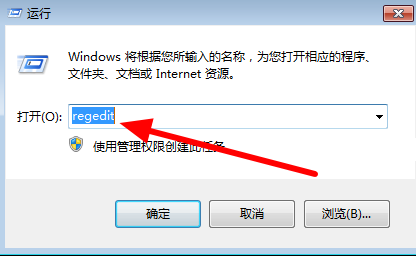
2.然后我们在弹出来的窗口中点击打开HKEY_CLASSES_ROOT\.xlsx\ET.Xlsx.6\ShellNew中的“FileName”;
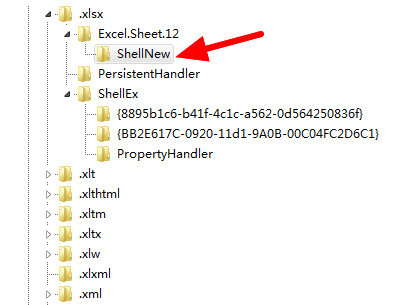
3.然后我们在弹出来的窗口中右键单击“FileName”选择“修改”,输入保存Excel表格位置的路径:C:\Program Files\Microsoft Office\Office16\01.xlsx即可。
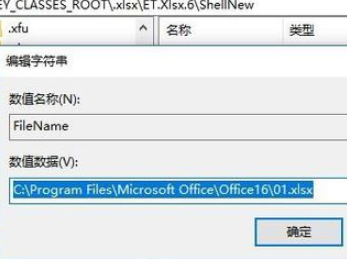
1.找到您自己的EXCEL文件,右键单击,然后单击弹出框中的重命名选项;
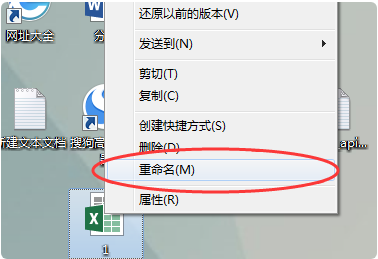
2.不能修改名称,主要是把文件名后的后缀从“xlsx”改成“xls”,弹出重命名框点击“是”;
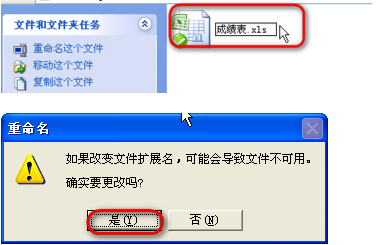
3.在EXCEL中重新运行该文件,打开该文件,就可以正常使用了;
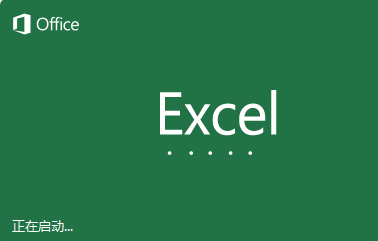
4.有些用户无法运行带有xls后缀的文件,使用相同的方法切换到xlsx也可以恢复正常。
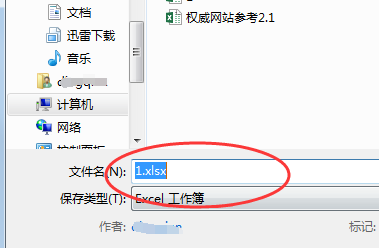
以上就是excel提示无法打开文件,因为文件格式或文件扩展名无效的多种解决方法介绍了,希望对各位朋友们有所帮助。